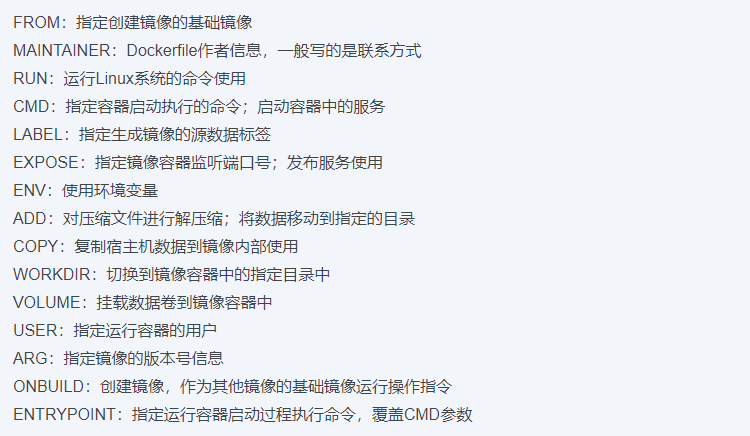一、安装docker
yum update -y //yum包更新到最新yum install -y yum-utils device-mapper-persistent-data lvm2yum-config-manager --add-repo http://mirrors.aliyun.com/docker-ce/linux/centos/docker-ce.repo(阿里仓库)yum list docker-ce --showduplicates | sort -r //查看所有仓库中所有docker版本yum install docker-ce-18.03.1.ce -y (命令:yum install docker-ce-版本号)systemctl start docker
二、镜像操作
docker search 镜像名称 (搜索可用镜像)
docker pull [OPTIONS] NAME[:TAG|@DIGEST]
OPTIONS说明:
- -a :拉取所有 tagged 镜像
- —disable-content-trust :忽略镜像的校验,默认开启
实例:
docker pull mysql:latestdocker inspect 镜像名称 //查看镜像元数据
三、容器操作
docker run :创建一个新的容器并运行一个命令
docker run [OPTIONS] IMAGE [COMMAND] [ARG…]
OPTIONS说明:
- -a stdin: 指定标准输入输出内容类型,可选 STDIN/STDOUT/STDERR 三项;
- -d: 后台运行容器,并返回容器ID;
- -i: 以交互模式运行容器,通常与 -t 同时使用;
- -P: 随机端口映射,容器内部端口随机映射到主机的端口
- -p: 指定端口映射,格式为:主机(宿主)端口:容器端口
- -t: 为容器重新分配一个伪输入终端,通常与 -i 同时使用;
- —name=”nginx-lb”: 为容器指定一个名称;
- —dns 8.8.8.8: 指定容器使用的DNS服务器,默认和宿主一致;
- —dns-search example.com: 指定容器DNS搜索域名,默认和宿主一致;
- -h “mars”: 指定容器的hostname;
- -e username=”ritchie”: 设置环境变量;
- —env-file=[]: 从指定文件读入环境变量;
- —cpuset=”0-2” or —cpuset=”0,1,2”: 绑定容器到指定CPU运行;
- -m :设置容器使用内存最大值;
- —net=”bridge”: 指定容器的网络连接类型,支持 bridge/host/none/container: 四种类型;
- —link=[]: 添加链接到另一个容器;
- —expose=[]: 开放一个端口或一组端口;
- —volume , -v: 绑定一个卷
实例:
1、运行容器
docker run -itd --name mysql-test -p 3306:3306 -v /root/mysql_data:/var/lib/mysql/ -e MYSQL_ROOT_PASSWORD=123456 容器IDdocker run -itd --name nginx-test -p 80:80 -v /root/html/:/usr/share/nginx/html/ 容器ID
2、进入容器
docker exec -ti <your-container-name>/<your-container-id> /bin/bash
四、Dockerfile(Dockerfile第一个D必须大写)
1、作用:Dockerfile是构建镜像的文本文件,用于制作镜像模板按照模板统一生成容器
2、Dockerfile常见指令和作用
实例:
FROM centosRUN ping -c 1 www.baidu.comRUN yum -y install gcc make pcre-devel zlib-devel tar zlibADD nginx-1.15.2.tar.gz /usr/src/RUN cd /usr/src/nginx-1.15.2 && mkdir /usr/local/nginx \&& ./configure --prefix=/usr/local/nginx && make && make install \&& ln -s /usr/local/nginx/sbin/nginx /usr/local/sbin/ \&& nginxRUN rm -rf /usr/src/nginx-1.15.2EXPOSE 80
1、FROM
指定基础镜像,必须为第一个命令
格式:FROM <image>FROM <image>:<tag>FROM <image>@<digest>示例:FROM mysql:5.6注:tag或digest是可选的,如果不使用这两个值时,会使用latest版本的基础镜像
2、MAINTAINER
维护者信息
格式:MAINTAINER <name>示例:MAINTAINER zedhz
3、RUN
构建镜像时执行的命令
RUN用于在镜像容器中执行命令,其有以下两种命令执行方式:shell执行格式:RUN <command>exec执行格式:RUN ["executable", "param1", "param2"]示例:RUN ["executable", "param1", "param2"]RUN apk updateRUN ["/etc/execfile", "arg1", "arg1"]注:RUN指令创建的中间镜像会被缓存,并会在下次构建中使用。如果不想使用这些缓存镜像,可以在构建时指定--no-cache参数,如:docker build --no-cache
4、ADD
将本地文件添加到容器中,tar类型文件会自动解压(网络压缩资源不会被解压),可以访问网络资源,类似wget
格式:ADD <src>... <dest>ADD ["<src>",... "<dest>"] 用于支持包含空格的路径示例:ADD hom* /mydir/ # 添加所有以"hom"开头的文件ADD hom?.txt /mydir/ # ? 替代一个单字符,例如:"home.txt"ADD test relativeDir/ # 添加 "test" 到 `WORKDIR`/relativeDir/ADD test /absoluteDir/ # 添加 "test" 到 /absoluteDir/
5、COPY
6、CMD
构建容器后调用,也就是在容器启动时才进行调用。
格式:CMD ["executable","param1","param2"] (执行可执行文件,优先)CMD ["param1","param2"] (设置了ENTRYPOINT,则直接调用ENTRYPOINT添加参数)CMD command param1 param2 (执行shell内部命令)示例:CMD echo "This is a test." | wc -CMD ["/usr/bin/wc","--help"]注:CMD不同于RUN,CMD用于指定在容器启动时所要执行的命令,而RUN用于指定镜像构建时所要执行的命令。
7、ENTRYPOINT
配置容器,使其可执行化。配合CMD可省去”application”,只使用参数。
格式:ENTRYPOINT ["executable", "param1", "param2"] (可执行文件, 优先)ENTRYPOINT command param1 param2 (shell内部命令)示例:FROM ubuntuENTRYPOINT ["top", "-b"]CMD ["-c"]注:ENTRYPOINT与CMD非常类似,不同的是通过docker run执行的命令不会覆盖ENTRYPOINT,而docker run命令中指定的任何参数,都会被当做参数再次传递给ENTRYPOINT。Dockerfile中只允许有一个ENTRYPOINT命令,多指定时会覆盖前面的设置,而只执行最后的ENTRYPOINT指令。
8、LABEL
用于为镜像添加元数据
格式:LABEL <key>=<value> <key>=<value> <key>=<value> ...示例:LABEL version="1.0" description="这是一个Web服务器" by="IT笔录"注:使用LABEL指定元数据时,一条LABEL指定可以指定一或多条元数据,指定多条元数据时不同元数据之间通过空格分隔。推荐将所有的元数据通过一条LABEL指令指定,以免生成过多的中间镜像。
9、ENV
设置环境变量
格式:ENV <key> <value> #<key>之后的所有内容均会被视为其<value>的组成部分,因此,一次只能设置一个变量ENV <key>=<value> ... #可以设置多个变量,每个变量为一个"<key>=<value>"的键值对,如果<key>中包含空格,可以使用\来进行转义,也可以通过""来进行标示;另外,反斜线也可以用于续行示例:ENV myName John DoeENV myDog Rex The DogENV myCat=fluffy
10、EXPOSE
指定于外界交互的端口
格式:EXPOSE <port> [<port>...]示例:EXPOSE 80 443EXPOSE 8080EXPOSE 11211/tcp 11211/udp注:EXPOSE并不会让容器的端口访问到主机。要使其可访问,需要在docker run运行容器时通过-p来发布这些端口,或通过-P参数来发布EXPOSE导出的所有端口
11、VOLUME
用于指定持久化目录
格式:VOLUME ["/path/to/dir"]示例:VOLUME ["/data"]VOLUME ["/var/www", "/var/log/apache2", "/etc/apache2"注:一个卷可以存在于一个或多个容器的指定目录,该目录可以绕过联合文件系统,并具有以下功能:1 卷可以容器间共享和重用2 容器并不一定要和其它容器共享卷3 修改卷后会立即生效4 对卷的修改不会对镜像产生影响5 卷会一直存在,直到没有任何容器在使用它
12、WORKDIR
工作目录,类似于cd命令
格式:WORKDIR /path/to/workdir示例:WORKDIR /a (这时工作目录为/a)WORKDIR b (这时工作目录为/a/b)WORKDIR c (这时工作目录为/a/b/c)注:通过WORKDIR设置工作目录后,Dockerfile中其后的命令RUN、CMD、ENTRYPOINT、ADD、COPY等命令都会在该目录下执行。在使用docker run运行容器时,可以通过-w参数覆盖构建时所设置的工作目录。
13、USER
格式:USER userUSER user:groupUSER uidUSER uid:gidUSER user:gidUSER uid:group示例:USER www注:使用USER指定用户后,Dockerfile中其后的命令RUN、CMD、ENTRYPOINT都将使用该用户。镜像构建完成后,通过docker run运行容器时,可以通过-u参数来覆盖所指定的用户。
14、ARG
用于指定传递给构建运行时的变量
格式:ARG <name>[=<default value>]示例:ARG siteARG build_user=www
15、ONBUILD
用于设置镜像触发器
格式:ONBUILD [INSTRUCTION]示例:ONBUILD ADD . /app/srcONBUILD RUN /usr/local/bin/python-build --dir /app/src注:当所构建的镜像被用做其它镜像的基础镜像,该镜像中的触发器将会被钥触发
五、docker-compose
作用:用于编排docker容器
1、安装docker-compose
curl -L "https://github.com/docker/compose/releases/download/1.24.1/docker-compose-$(uname -s)-$(uname -m)" -o /usr/local/bin/docker-composechmod +x /usr/local/bin/docker-composeln -s /usr/local/bin/docker-compose /usr/bin/docker-compose